¿Qué pasa?
Cuando se abre Promob o mientras se está utilizando, se muestra la inconformidad El proceso no puede acceder al archivo porque está siendo utilizado por otro proceso.
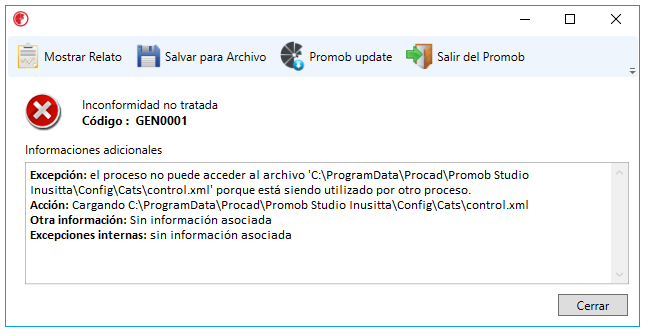
Informe de inconformidad
====================Excepciones======================
IOException:
System.IO.IOException: el proceso no puede acceder al archivo 'C:\ProgramData\Procad\Promob Studio Start Art Mobile (1391)\Repository\1391_en-BR_search.cache' porque está siendo utilizado por otro proceso.
en System.IO .__ Error.WinIOError (Int32 errorCode, String maybeFullPath)
en System.IO.FileStream.Init (ruta de cadena, modo FileMode, acceso FileAccess, derechos Int32, useRights booleanos, recurso compartido FileShare, Int32 bufferSize, opciones FileOptions, SECURITY_ATTRIBUTES secAttrs, String msgPath, Boolean bFromProxy, Boolean useLongPath, Boolean checkHost)
en System.IO.FileStream..ctor (ruta de cadena, modo FileMode, acceso FileAccess, recurso compartido FileShare)
en ProCAD.Explorer.Find.IndexerFind.GenerateCacheThread ()
================Fin de las excepciones==================
¿Por qué ocurre?
La situación se produce porque algún programa / aplicación (antivirus, por ejemplo) está utilizando archivos Promob, impidiendo que se modifique.
¿Que hacer?
Solución 1: finalice el proceso Promob5.exe
1. Cerrar Promob.
2. Acceda al Administrador de tareas (presione las teclas Ctrl + Alt + Del simultáneamente o haga clic con el botón derecho en la barra de herramientas y seleccione la opción Administrador de tareas). Haga clic en la pestaña Procesos. Busque y seleccione el proceso Promob5.exe. Haga clic en Finalizar proceso.
IMPORTANTE: Verifique también los procesos de antecedentes.
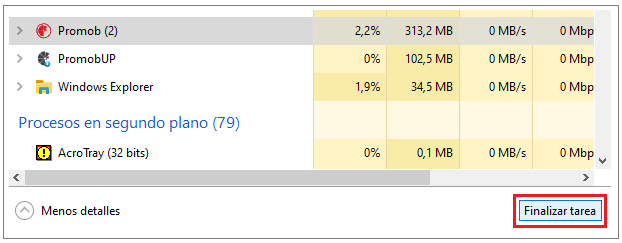
3. Reinicie su computadora y abra Promob nuevamente.
Solución 2: deshabilite temporalmente el antivirus
1. Desactive temporalmente el antivirus, ya que puede estar usando/bloqueando algunos archivos necesarios para que Promob funcione.
2. Si la situación no se da con el antivirus desactivado, pida ayuda al técnico informático para configurar sus filtros.
Solución 3: Verifique el software instalado
1. Vaya a Panel de control - Programas - Programas y características.
2. Asegúrese de que estén instaladas las siguientes aplicaciones:
- Bytefence
- Segurazzo (SA Antivírus)
- MalwareBytes
Si están instalados, es necesario eliminarlos de la computadora.
Solución 4: si es un archivo local, elimínelo
1. Verifique la ruta indicada en la inconformidad.
2. Si el directorio comienza con C:\ProgramData\Procad, acceda a toda la ruta indicada en la inconformidad.
3. Busque la lima puntiaguda y retírela.